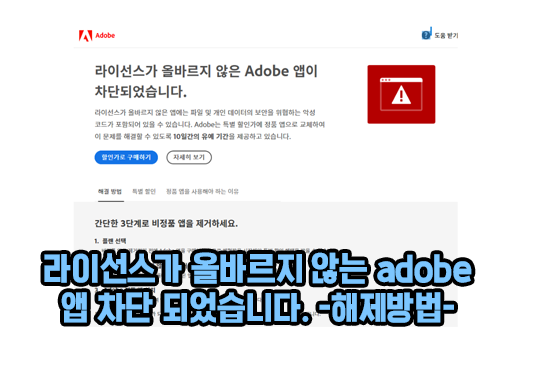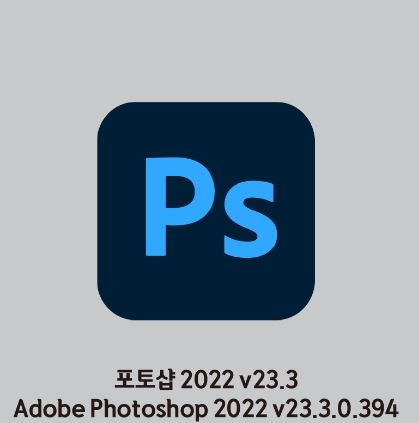포토샵,프리미어프로,일러스트,애프터이펙트등 프로그램을 어둠의 경로로 사용하는 분들이 많이 계실 겁니다. 오늘은 라인선스가 올바르지 않은 adobe 앱이 차단 되었습니다. 라는 팝업창을 해결하는 방법에 대해 소개해 드리도록 하겠습니다. 비정품 알림 메시지 해제 방법에 대해 소개해 드리도록 하겠습니다.
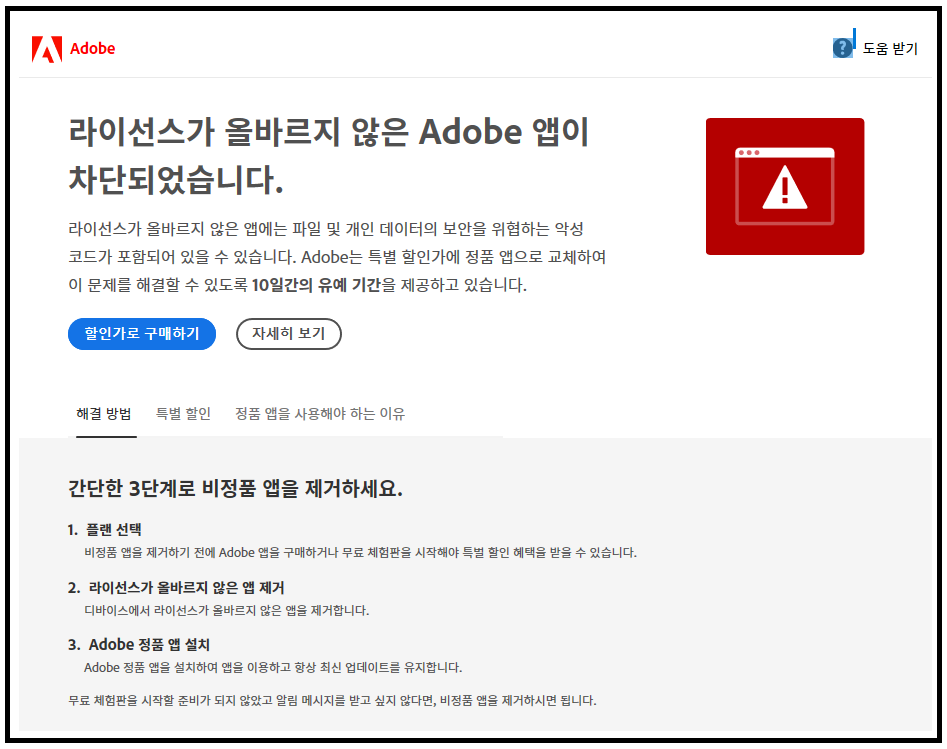
라이선스가 올바르지 않은 Adobe 앱이 차단되었습니다.
adobe에서 제시하는 방법 3가지 설명 드릴게요
- 플랜 선택 – 비정품 앱 제거하기전 구매 또는 체험판을 시작한다
- 라이선스가 올바르지 않은 앱 제거 – 디바이스에서 프로그램을 제거한다
- 정품 앱설치 – 정품 앱을 설치하고 최신 업데이트를 유지한다.
결론은 유료로 정품으로 이용하는 방법을 선택하시면 됩니다.
비정품 알림 메세지 해제 방법
고급 보안이 포함된 Windowns Defender 방화벽에 접속을 하여 설정을 진행 하도록 하겠습니다.
프리미어,어도비,일러스트,그밖에 모든 프로그램 팝업 해제를 하는 방법 입니다.
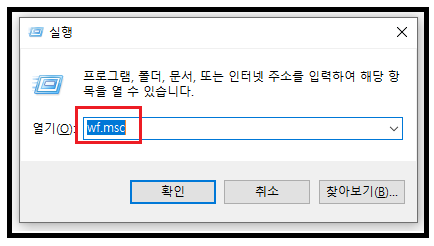
Win+R을 눌러 실행창에 명령어로 wf.msc 를 입력 하도록 하겠습니다.
그리고 [고급 보안이 포함된 Windows Defender 방화벽] 으로 들어가도록 하겠습니다.

- 아웃바운드 규칙 을 클릭하도록 하겠습니다.
- 새규칙을 누르도록 하겠습니다.

3. 프로그램을 클릭후 다음으로 이동하도록 하겠습니다.
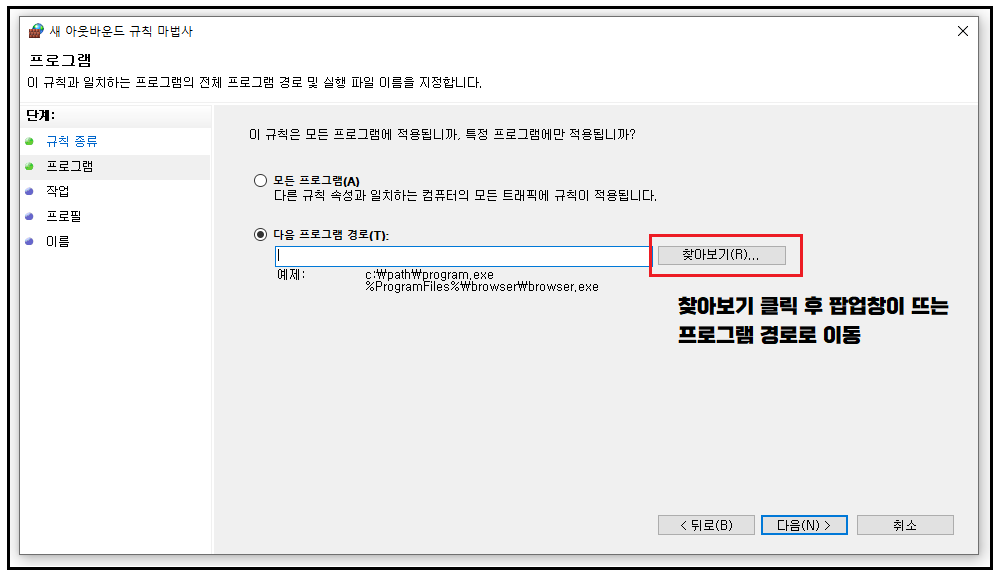
4.찾아보기 클릭 하도록 하겠습니다.
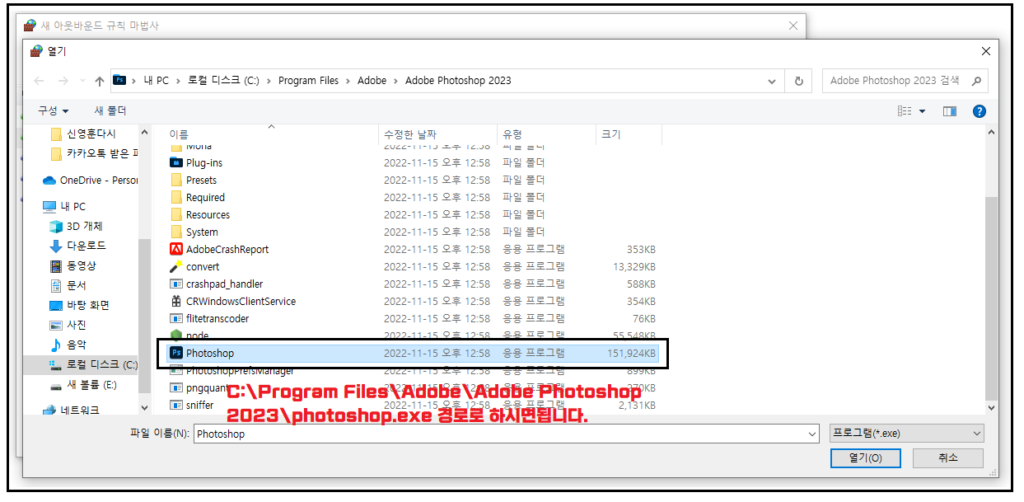
5. 경로는 C:\Program Files\Adobe\Adobe Photoshop 2023\Photoshop.exe 로 지정 하도록 하겠습니다.
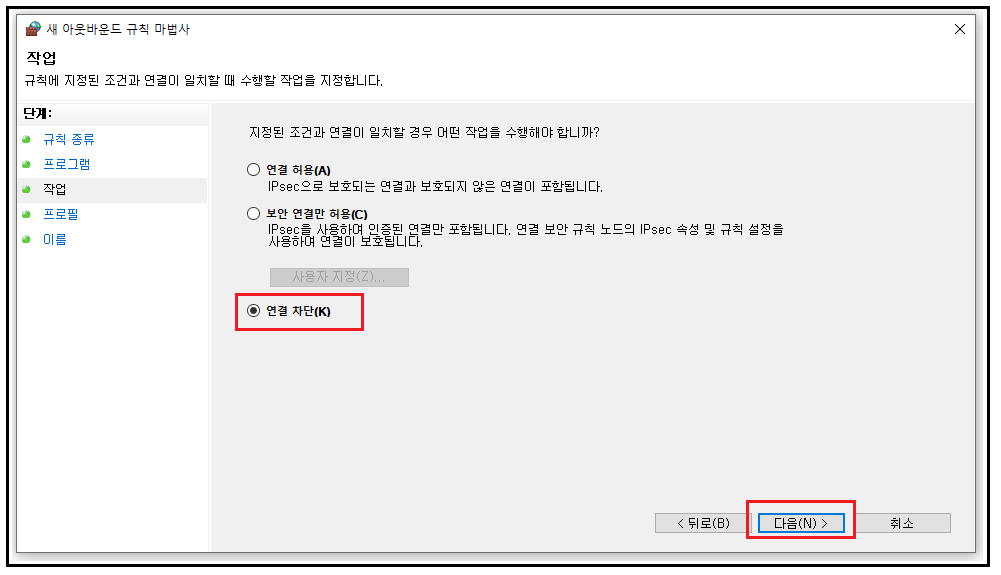
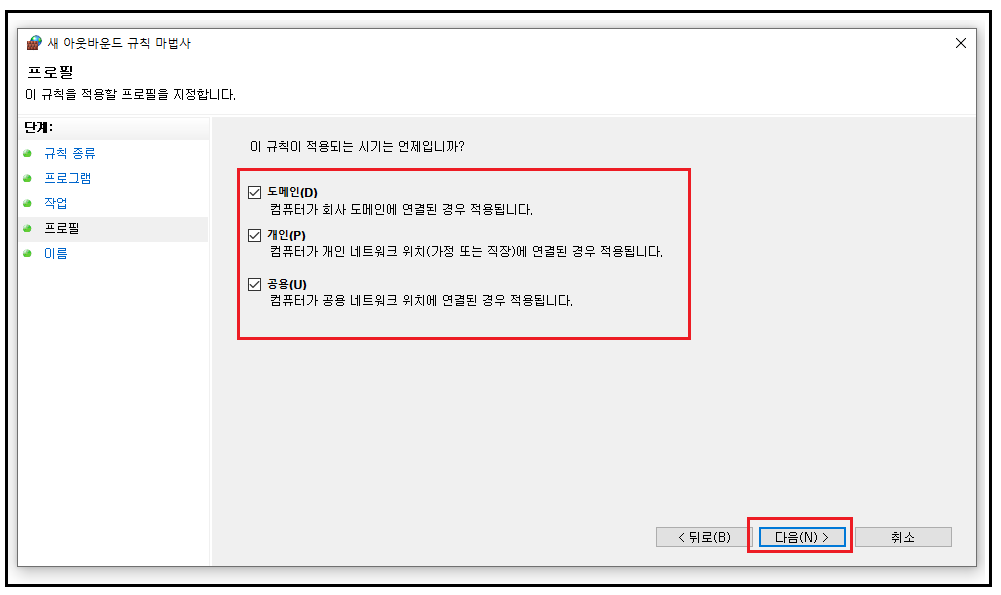
6.연결차단을 누르고 다음을 클릭 하도록 하겠습니다.
7.규칙이 적용되는 시기는 3개다 설정 후 다음을 누르도록 하겠습니다.

8. 이름 및 설명을 설정하고 마침을 하면 됩니다.
의외로 간단합니다.
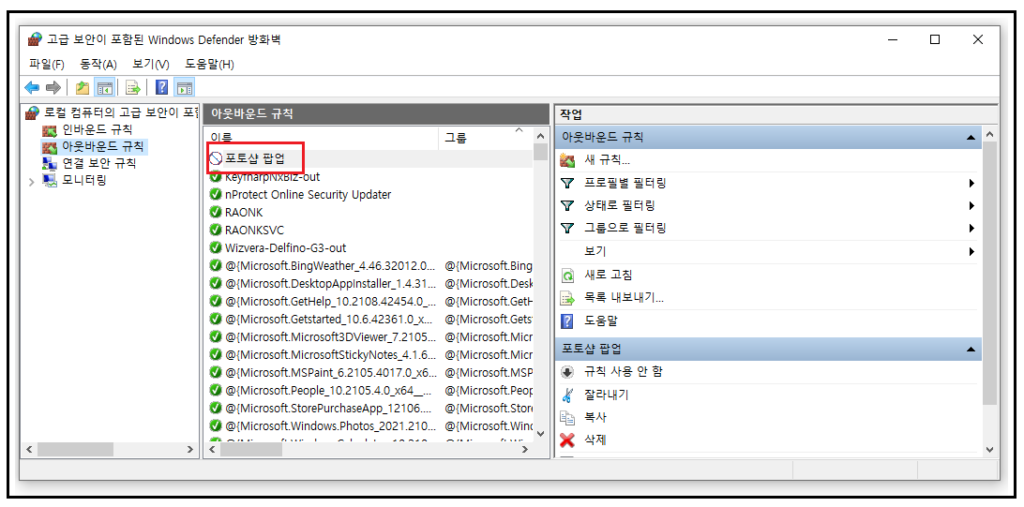
어바운드 규칙에 포토샵 팝업이 나와있는걸 확인할 수 있습니다. 그럼 포토샵을 실행 하도록 하겠습니다.
위 방법으로 안될경우!!!
아래 비정품 알림메세지 없애는 다른방법이 있으니 한번 확인해 보시기 바랍니다.